电脑桌面软件可以帮助我们在电脑上创建分区,然后将文件、文件夹、应用程序等图标整理到对应的分区中,方便我们精准访问文件。不同的电脑桌面软件功能可能存在一些差异,本文分享几个常用的桌面整理工具,以及一些以及分享一些关于电脑桌面软件使用技巧,有需要使用电脑桌面软件的朋友,可以参考以下内容。
随着时间的流逝,我们电脑桌面的文件会越来越多,没有及时整理电脑文件的话,桌面会变得乱七八糟。这对于后面管理文件,查找文件还是很有影响的。

一、电脑桌面美化软件推荐
第1款:金舟桌面
Windows电脑上的一款自动化桌面图标的整理工具,提供了多种整理电脑桌面的功能。通过创建新的分区,并按照文件、图标自动归类,确保桌面始终保持整洁有序
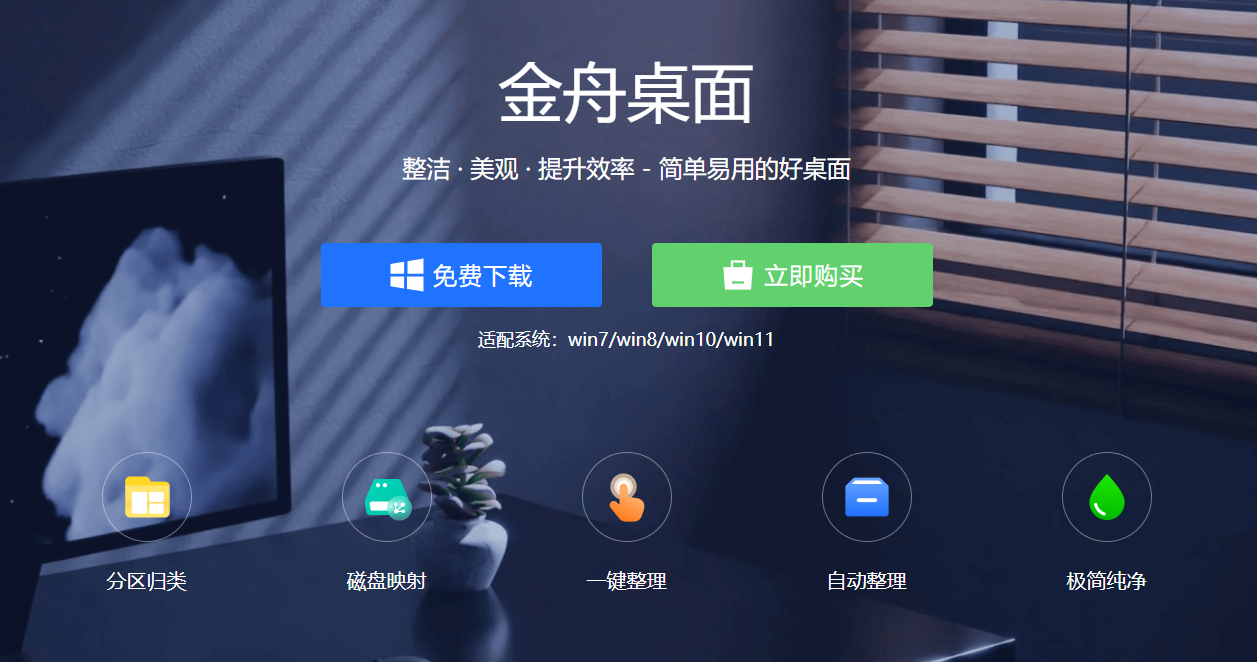
功能特点:
一键整理:使用鼠标右键,可一键便捷整理桌面,按文件、文件夹、图标等分类规整布局
自动整理:启动自动整理后,桌面出现新图标将实时整理到对应分区
分区归类:通过桌面分区将文件分类整理,规整有序
磁盘映射:桌面就可以直接访问磁盘深处的文件不占用C盘空间
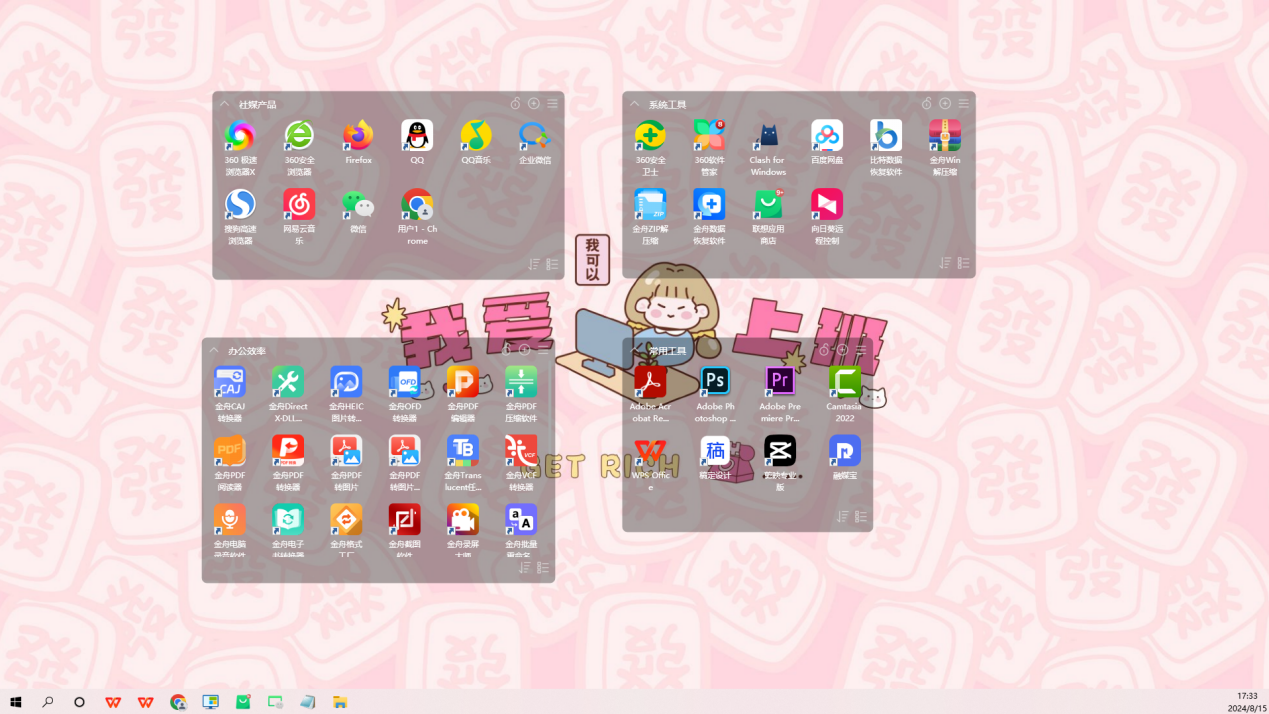
第2款:Fences(栅栏桌面)
Fences也被称作栅栏桌面,是一款历史比较悠久的脑桌面管理软件。软件需要付费购买,但与同类软件相比,Fences在使用体验上更接近系统原生桌面。不仅功能强大,还可以创建多个栅栏,将不同的文件放到不同的类型中,从而提高效率
第3款:BitDock
BitDock是一款Windows的极简工具栏,提供了天气预报/截图/搜索/取色/日历时钟/天气等20+桌面插件,丰富的功能满足用户大量不同的需求。通过鼠标点击可轻松管理系统中正在运行的应用程序
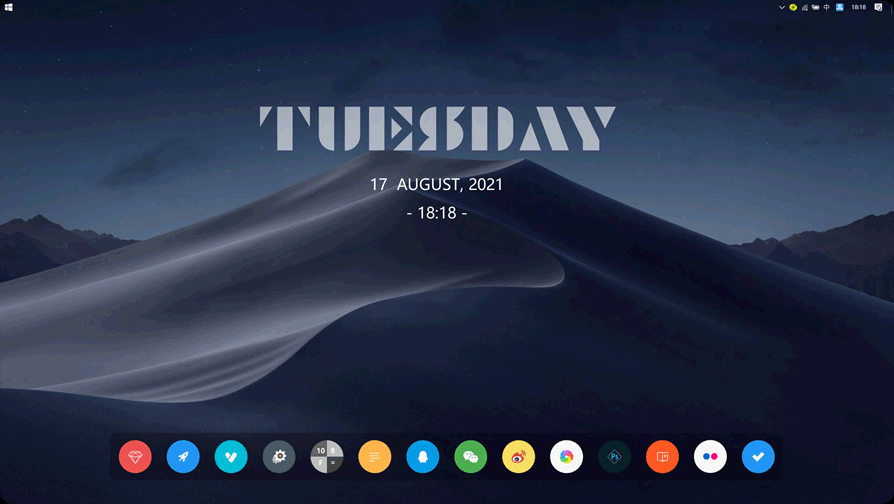
第4款:iCollections
前面介绍的是Windows电脑桌面软件,而这一款是适用于macOS操作系统的桌面图标、文件整理工具。用户可以在桌面上创建区域,以便对图标进行排列。这有助于你将相关项目整理在一起,以便让文档、图片、屏幕截图、应用程序等条理化,方便寻找
第5款:Stardock Fences
软件能够将桌面上的图标整理到各种半透明的分区中,这些分区可自由调节大小,自定义重命名。电脑桌面
二、电脑桌面软件使用技巧
第1点:分类收纳,告别杂乱
首先,我们需要对自己电脑桌面上的文件、文件夹进行归类。主要是按照类型或项目分类,比如工作文档、学习资料、娱乐视频等,创建多个分区进行命名就可以了
第2点:自定义规则,自动整理
部分电脑桌面整理软件提供了【自动整理】功能,可以根据自己需要,设置整理规则,实时将新的文件自动整理到对应的分区了。每次创建新文件时,就不需要手动进行归纳整理了
第3点:美化布局,提升心情
电脑桌面软件整理好文件分区后,我们还可以给桌面加点“颜值”,选择一个好看的电脑壁纸作为电脑背景,然后合理调整图标大小和间距,创造出既实用又美观的布局
第四点:定期清理,习惯成自然
电脑可能存在一些临时文件,我们需要每隔一段时间,检查并删除不再需要的文件,更新分类文件夹,确保桌面始终保持整洁有序
三、电脑桌面软件使用介绍
本文以小编使用的【金舟桌面】为例,分享关于电脑桌面软件使用的介绍说明,以及一些注意事项,具体操作步骤如下:
Step1:启动金舟桌面,电脑桌面右上角会有一个分区,点击「+」可新建分区;
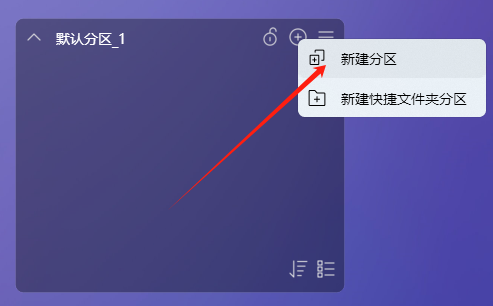
Step2:如下图,新的分区就创建出来了;
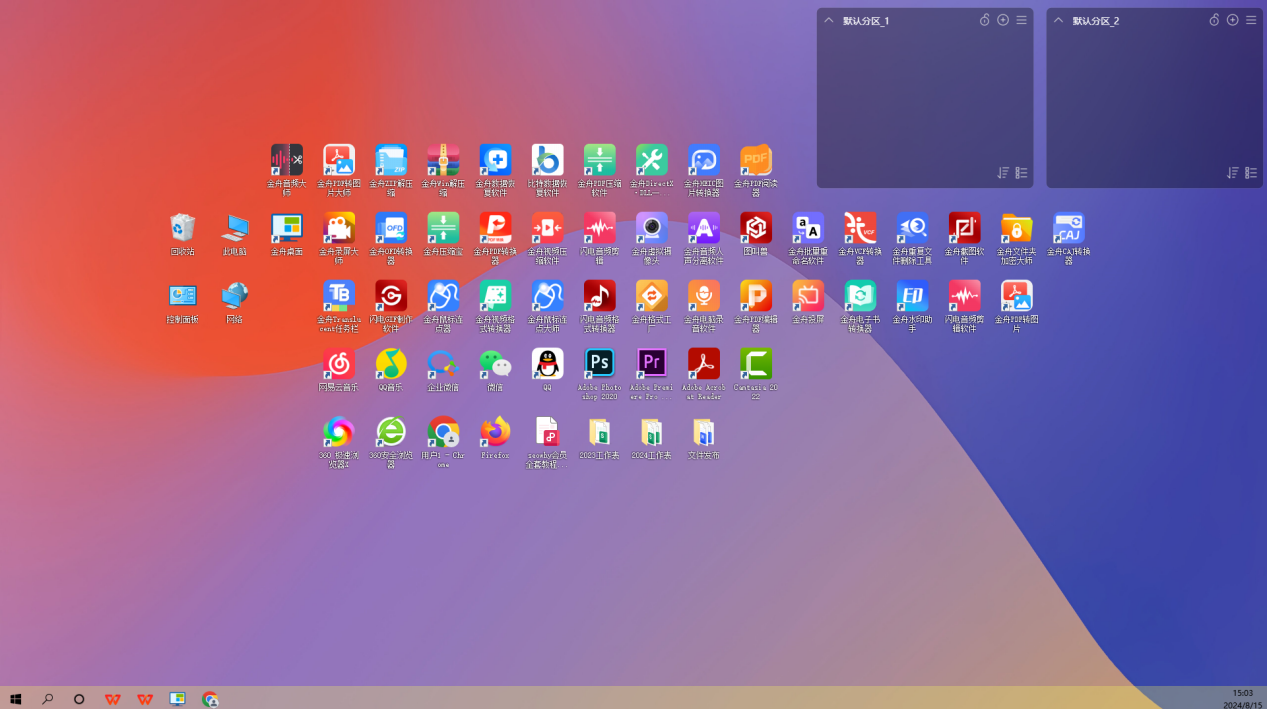
Step3:双击文字,可重命名分区名称,方便管理;
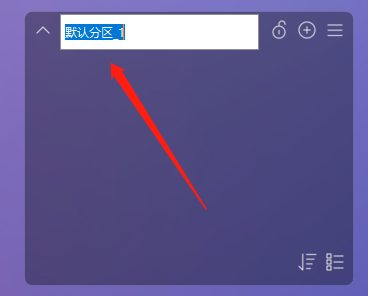
Step4:桌面选中内容,即可直接拖拽到对应的分区中,同时,也可以直接拖拽出来。
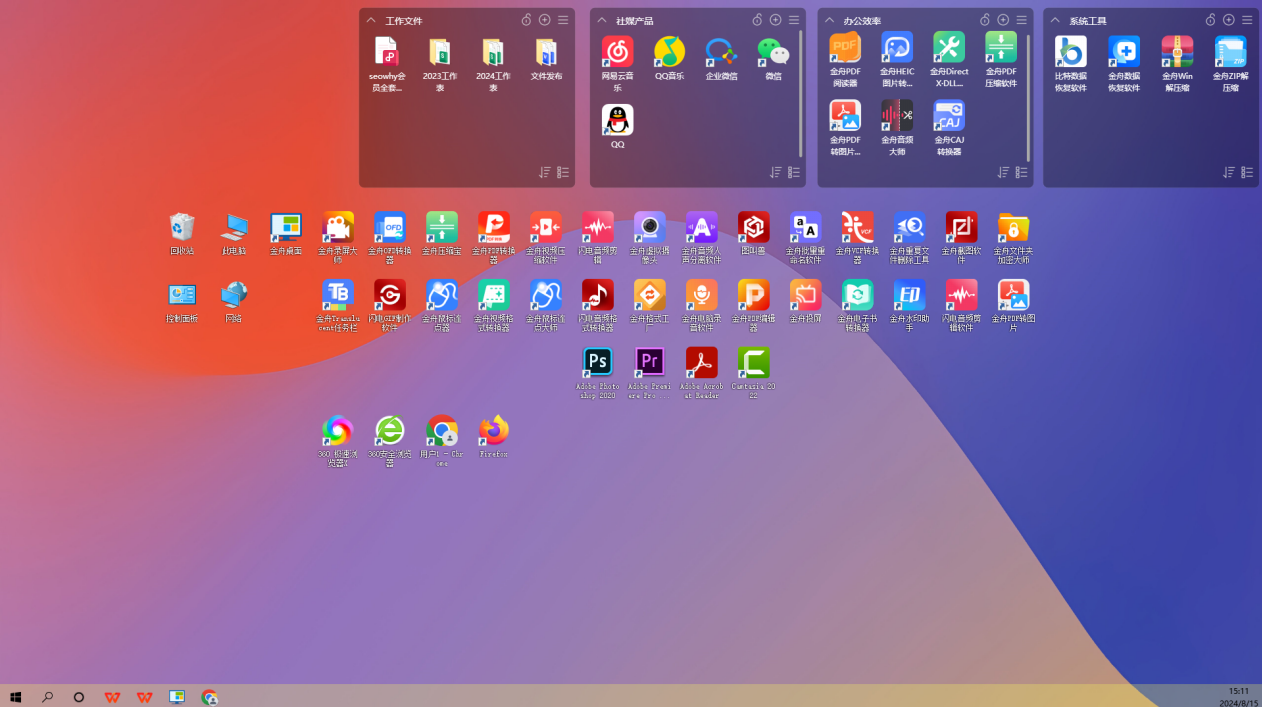
好了,关于电脑桌面软件的所有介绍说明就分享到这里了。通过电脑桌面整理工具,我们可以有效地对文件、文件夹、应用程序等进行整理,这样就能在短时间内快速找到自己想要的文件啦!
- 《如龙8外传夏威夷海盗》预购与豪华版奖励一览 豪华版有什么
- 《天国:拯救2》一修大师修改器使用说明
- 《文明7》集结军团方法 文明7军团怎么集结
- 《文明7》叠厌战情绪说明
- 《文明7》远程单位战斗讲解
- 《文明7》远距离增援单位教程
- 《如龙8外传夏威夷海盗》购买指南 售价与版本区别、配置要求介绍
- 《天国拯救2》前期盗窃刷钱思路与注意事项 天国拯救2怎么刷钱
- 《天国拯救2》刷马术与骑行距离点位分享
- 《天国拯救2》四级武器锻造教程
- 《天国拯救2》隐藏技能解锁方式及刷取推荐
- 《天国拯救2》炼金药剂制作演示合集 炼金药剂配方分享
- 《文明7》全资源类型介绍及效果一览 重要资源推荐
- 《怪物猎人荒野》操虫棍基础点灯操作教学
- 《怪物猎人荒野》训练场位置说明 训练场在哪
- 《唐探1900》曝片段 王宝强路演被夸“可爱宝宝”
- 《哪吒2》全球票房榜进60,动画电影票房榜第15
- 《阿凡达3》曝“卢平”大卫·休里斯新角色概念图
- 陈思诚新片进度曝光!题材新颖计划夏季正式开拍
- 第97届奥斯卡颁奖礼首曝海报 主持人柯南金发亮相
- 大魔王×法鲨《黑袋行动》剧照 特工夫妇陷危机!
- 木村拓哉《东京大饭店》将翻拍韩版及土耳其版!
- 62岁还在扒飞机!阿汤哥曝《碟中谍8》拍摄花絮
- 养娃,需知二三事!奥妹×坎妹主演《评估》曝剧照
- 罗伯特·德尼罗新片《低语者》曝光!罗素兄弟任制片
- Hedy七喜 A300/A320/A303笔记本 读卡器最新驱动
- Hedy七喜 KH4600/KH4610/KH4650笔记本 芯片组最新驱动
- Hedy七喜 A300/A320/A303笔记本 Modem最新驱动
- Hedy七喜 A300/A320/A303笔记本 摄像头最新驱动
- Hedy七喜 V430/V435/V436/V437/V438笔记本 AHCI最新驱动
- Hedy七喜 S110/S110W笔记本 网卡最新驱动
- Hedy七喜 V430/V435/V436/V437/V438笔记本 网卡最新驱动
- Hedy七喜 V430/V435/V436/V437/V438笔记本 摄像头最新驱动
- Hedy七喜 V430/V435/V436/V437/V438笔记本 读卡器最新驱动
- Hedy七喜 KH4600/KH4610/KH4650笔记本 网卡最新驱动
- 巫师3次世代版希里更开放的服装MOD v2.63
- 霍格沃茨之遗神似赫敏少女捏脸数据MOD v1.85
- 致命直播修改器 v1.48
- 海贼王时光旅诗罗宾剧场版最强之敌z服装MOD v3.35
- 师父女性外观对魔忍短发雪风MOD v1.62
- 八方旅人2修改器 v1.0
- 霍格沃茨之遗翻领长外套MOD v2.87
- Stone Story石头记修改器 v1.14
- 霍格沃茨之遗大橘替换灰猫MOD v1.72
- Shark上号器 v1.0
- water cannon
- water closet
- watercolour
- water-cooled
- water cooler
- watercourse
- watercress
- waterfall
- water feature
- water filter
- 预防医学(职业教育护理类专业十二五规划教材)
- 驾校运营与管理全案
- 中国科技期刊新挑战(第九届中国科技期刊发展论坛论文集)
- 弗洛姆爱的艺术/相约在微博
- 中国农村组织制度变迁(1958-1985)
- 西游记(注音彩绘版)/新黑马阅读
- 水浒传(注音彩绘版)/新黑马阅读
- 红楼梦(注音彩绘版)/新黑马阅读
- 增广贤文(注音彩绘版)/新黑马阅读
- 宋词三百首(注音彩绘版)/新黑马阅读
- [BT下载][百妖谱·司府篇][第01-02集][WEB-MP4/0.64G][国语配音/中文字幕][1080P][流媒体][ZeroTV] 剧集 2024 大陆 动画 连载
- [BT下载][百妖谱·司府篇][第01集][WEB-MP4/1.02G][国语配音/中文字幕][4K-2160P][流媒体][ZeroTV] 剧集 2024 大陆 动画 连载
- [BT下载][百炼成神2][第13集][WEB-MP4/1.60G][国语配音/中文字幕][4K-2160P][H265][流媒体][ZeroTV] 剧集 2023 大陆 动画 连载
- [BT下载][逆天至尊][第278集][WEB-MP4/0.13G][国语配音/中文字幕][1080P][H265][流媒体][ZeroTV] 剧集 2021 大陆 动画 连载
- [BT下载][逆天至尊][第278集][WEB-MKV/0.38G][国语配音/中文字幕][4K-2160P][H265][流媒体][ZeroTV] 剧集 2021 大陆 动画 连载
- [BT下载][致光之君][第06-07集][WEB-MKV/4.67G][中文字幕][1080P][流媒体][BlackTV] 剧集 2024 日本 剧情 连载
- [BT下载][生命捕手][全16集][WEB-MKV/40.91G][中文字幕][1080P][流媒体][BlackTV] 剧集 2023 台湾 其它 打包
- [BT下载][小逗的日子 第一季][全5集][WEB-MKV/2.47G][粤英多音轨/粤语配音/中文字幕][1080P][Disney+][流媒体][Zero 剧集 2021 美国 喜剧 打包
- [BT下载][小逗的日子 第一季][全5集][WEB-MKV/5.13G][粤英多音轨/粤语配音/中文字幕][4K-2160P][杜比视界版本][H265][D 剧集 2021 美国 喜剧 打包
- [BT下载][小逗的日子 第一季][全5集][WEB-MKV/4.29G][粤英多音轨/粤语配音/中文字幕][4K-2160P][HDR版本][H265][Di 剧集 2021 美国 喜剧 打包